如何用集成PXE如何维护好网络
Win 7的SP1已经出来了,不过很多朋友都说装上以后变化不是很大,董师傅想做一个调查:大家心目中的SP1应该有哪些功能上的进化?pcw-soft@vip.sina.com欢迎大家的讨论!
小捷微博http://t.sina.com.cn/naoki623恭候大家的意见!
投稿信箱:pcw-soft@vip.sina.com(新人投稿优先采纳!) 董师傅QQ技术群:66721450
网络维护更轻松,集成PXE启动PE盘
20xx年第7期的电脑报中,我们介绍PXE安装Win7的方法,借助PXE启动,我们可以方便利用网络对故障电脑的维护。如果我们将集成PXE的WinPE系统刻录为光盘,借助这张光盘就可以将任何一部电脑变为PXE服务器,整个维护过程将更加简单轻松。
软件准备:
1.网虫2008完整版维护盘:http://go.icpcw.com/f/wangchong2008.htm
2.ultraiso:http://go.icpcw.com/f/ultraiso.htm
组合软件,集成PXE随身盘
准备好软件后,我们把“网虫2008完整版维护盘”作为PXE母盘,然后使用“ultraiso”将“网虫2008完整版维护盘”再作为“PXE_Win7PE.ISO”集成到母盘即可。
1、删除原有的“PXE_Win7PE.ISO”文件。
运行“ultraiso”,单击“文件/打开”,打开下载到的“网虫2008完整版维护盘”(下载解压后得到的“winpe.iso”文件),在左侧窗格展开到“wc2008”,删除右侧窗格的“PXE_Win7PE.ISO”文件。
2、将“winpe.iso”重置为“PXE_Win7PE.ISO”。
将解压到的“winpe.iso”复制一份并重命名为“PXE_Win7PE.ISO”,接着返回“ultraiso”窗口,单击“操作/添加文件“,将改名后的“PXE_Win7PE.ISO”添加到“wc2008”目录下,最后保存并刻录为光盘即可。
设置参数,创建服务器端
完成光盘制作后,以后如果要PXE启动故障电脑,需要首先对PXE服务端进行相应设置。
1、安装网卡驱动,手动配置文件共享。
服务端电脑启动到WinPE后,双击桌面的“启用网卡支持”,按提示安装当前电脑的网卡驱动(如果无法自动安装网卡驱动,则可以在设备管理器中手动安装)。成功安装网卡驱动后,启动桌面的“手动配置网络”,按提示创建一个账户并设置密码,然后单击“启动文件共享”。如果需要在故障电脑上安装Win7,我们只要在服务端电脑上准备好Win7安装文件,假设放置在M盘,现在单击“添加”,共享名设置为“win7”,共享目录为“M:”,最后单击“应用”,将其设置为共享(如图1)。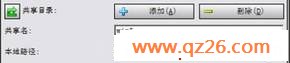
图1
图2
2、根据“服务端向导”配置网络参数。
切换到“计算机”,按提示将当前计算机名设置为“china-20c804876”。接着双击桌面的“服务端向导”,单击“启动Win7网络服务端”,此时会自动启动光盘自带的“hanewin DHCP Server”并配置好网络参数。
传输安装文件,完成系统安装
完成服务端设置以后,接下来让故障电脑从服务端获取启动文件,完成安装。
1、故障电脑设置PXE启动,获取启动文件。
现在将故障电脑连接到网络并设置为PXE启动,开机后即可自动从服务端光盘上获得启动文件,此时在服务端的“hanewin DHCP Server”窗口单击“TFTP”,可以看到客户端正从服务端获取“PXE_Win7PE.ISO”文件(如图2)。
2、客户端安装网卡驱动,手动配置网络。
传输完成后,客户端即可从“PXE_Win7PE.ISO”启动,进入WinPE后同上先安装当前网卡驱动(本本用户还支持无线网卡)。成功驱动网卡后,启动桌面的“手动配置网络”,切换到“网络驱动器”,驱动器号选择“Z:”,路径设置为“\\china-20c804876\win7”,然后单击“连接”(如图3)。需要注意,这里的“china-20c804876”是指服务端的计算机名,“win7”则为服务端的共享名。
